1. 概述编辑
1.1 版本
| 报表服务器版本 |
|---|
| 11.0 |
1.2 应用场景
流向地图在地图上显示信息或物体从一个位置到另一个位置的移动及其数量。效果如下图所示:
通常用来显示人物、动物和产品的迁移数据。单一流向线所代表的移动规模或数量由其粗细度表示,有助显示迁移活动的地理分布。
流向地图多应用于区际贸易、交通流向、人口迁移、购物消费行为、通讯信息流动、航空线路等场景,也可应用企业货物运输,供应链管理。
注:流向地图的流向动画效果需注册「高级图表交互功能」。详情可参考文档 未购买H5动态图表和高级图表交互功能的影响 。
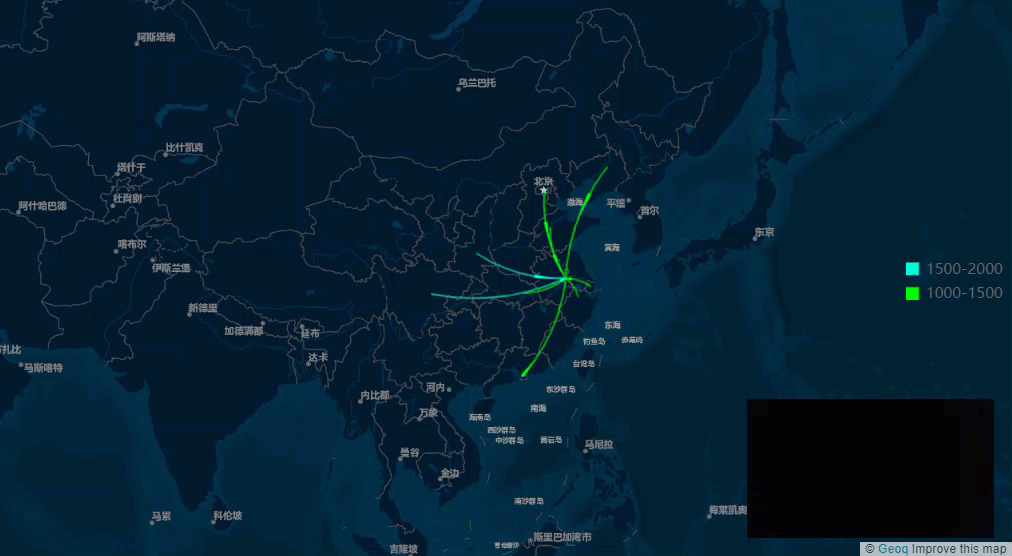
1.3 图表特点
优点:特效炫酷,展示效果极佳,独有大数据模式,支持十万+数据。
缺点:不好展示数值的大小、对比、趋势等情况。
2. 示例编辑
2.1 准备数据
新建普通报表,新建内置数据集「流向地图」,记录了起始地(包含经纬度)、目的地(包含经纬度)、人数。如下图所示:
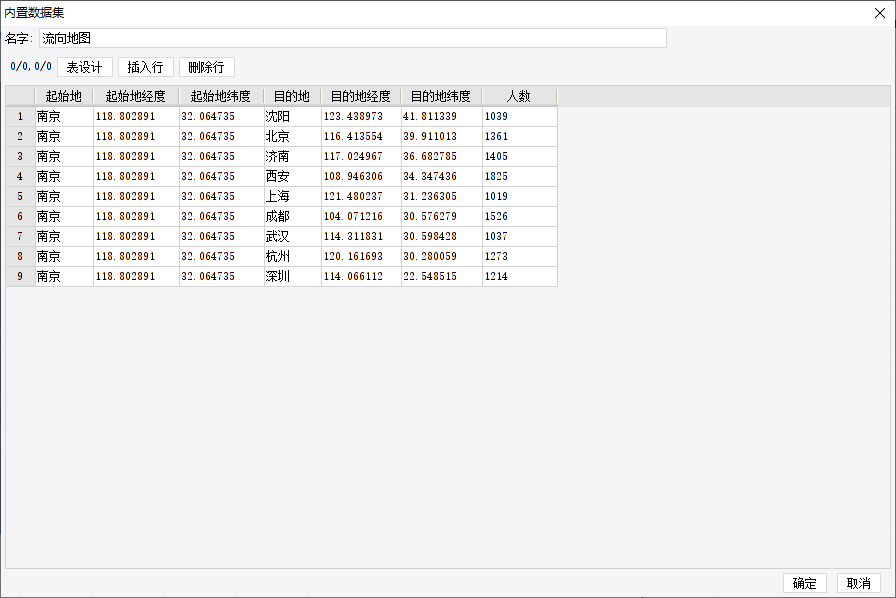
2.2 插入图表
1)为了展示地图时不分页,先在菜单栏「模板> 页面设置 」中将纸张大小调整大一些。
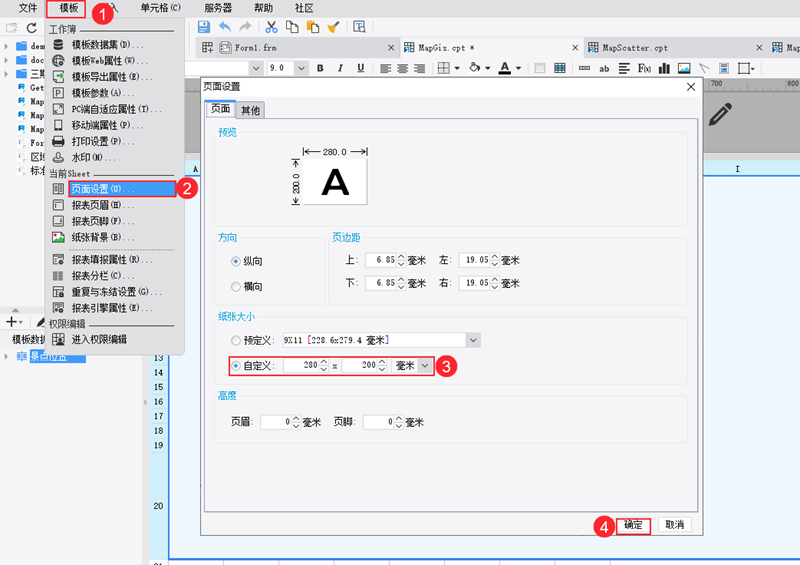
2)合并一片单元格区域,选中单元格,点击工具栏 ![]() 插入图表,选择「地图>流向地图」。如下图所示:
插入图表,选择「地图>流向地图」。如下图所示:
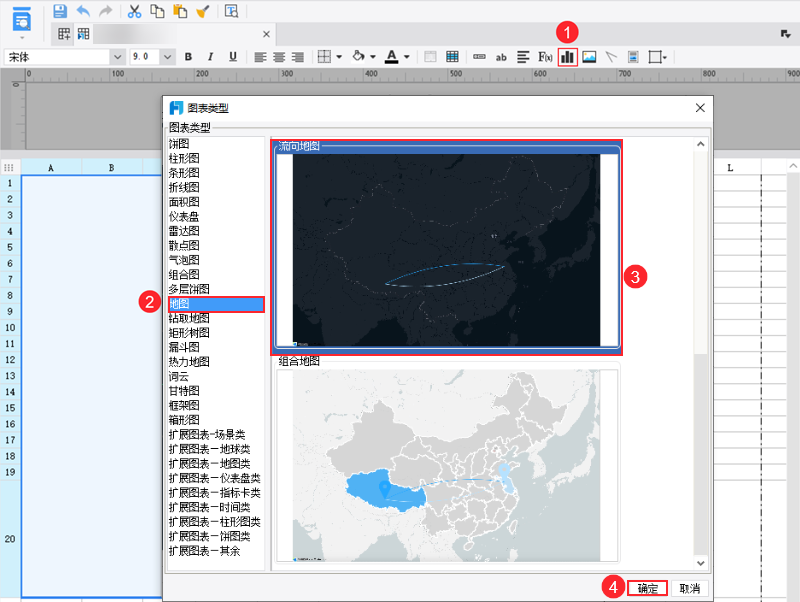
2.3 设计地图
选中地图所在单元格,点击右侧属性面板「单元格元素」,可设置地图的各个属性:类型、数据、样式、特效。
2.3.1 图层设置
选择「类型」, 地图点选择「中国」,GIS 图层选择「自定义>深蓝」。
注:流向地图单独使用时,「GIS 图层」为「无」不支持显示边界,需在组合地图中结合区域地图,将区域地图的图层设置为无,实现显示固定边界的效果。
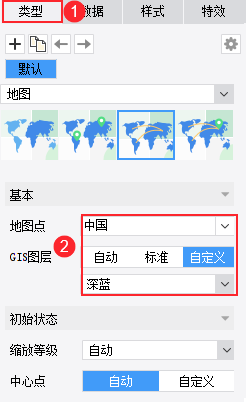
2.3.2 绑定数据
流向地图数据绑定的设置项包括:
| 设置项 | 说明 |
|---|---|
| 数据来源 | 可选择 数据集数据、单元格数据 两种 |
| 地理信息 | 地理信息的匹配方式有两种:区域名匹配、经纬度定位
|
| 起点经度 | 需绑定数据集中流向地图起点的经度信息字段 |
| 起点纬度 | 需绑定数据集中流向地图起点的纬度信息字段 |
| 起点区域名 | 需绑定数据集中流向地图起点的区域名字段 |
| 终点经度 | 需绑定数据集中流向地图起点的区域名字段 |
| 终点纬度 | 需绑定数据集中流向地图终点的纬度信息字段 |
| 终点区域名 | 需绑定数据集中流向地图终点的区域名字段 |
| 系列名使用 | 默认使用「字段名」。字段名、系列名选择数据集流动数量字段即可,汇总方式默认为「求和」 |
这里我们分别演示一下两种地理信息匹配的方式,选择其中一种即可:
区域名匹配
绑定图表数据如下图所示:
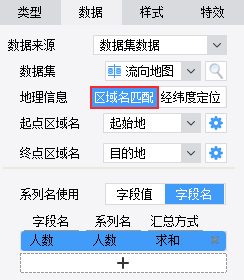
点击起点区域名和终点区域名右侧的设置按钮  , 自定义区域名匹配关系。
, 自定义区域名匹配关系。
注:当数据字段可以和地图文件区域名匹配时,会自动匹配区域名,否则需自定义匹配关系。
起点区域名匹配关系如下图所示:
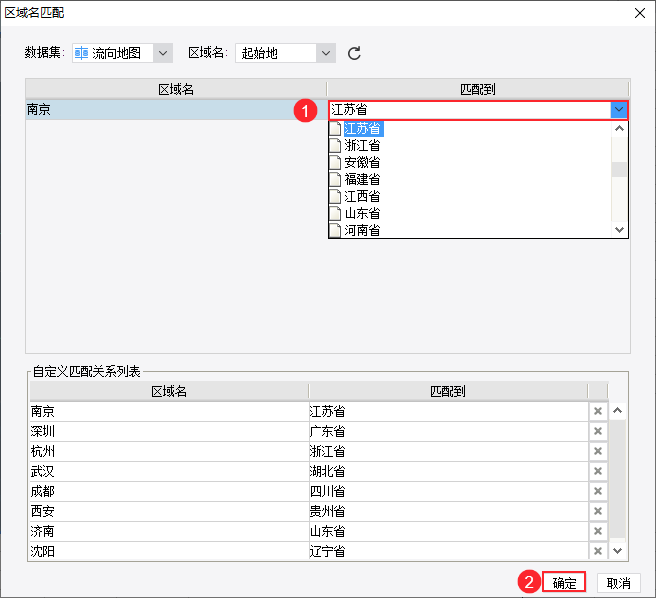
终点区域名匹配关系如下图所示:
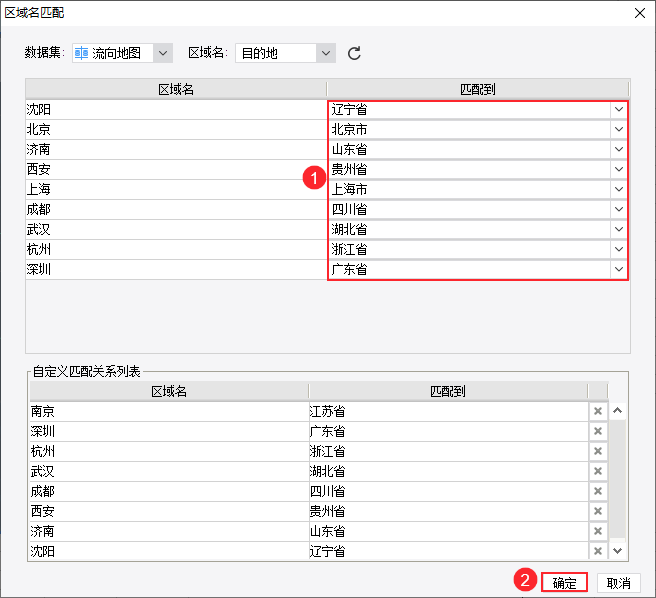
经纬度定位
绑定图表数据如下图所示:
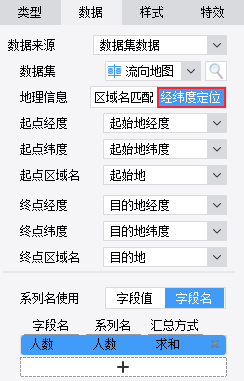
2.3.3 设置系列样式
流向地图的系列样式设置中,有几项独有的设置如下:
| 设置项 | 说明 |
|---|---|
| 曲线 |
|
| 大数据 | 大数据模式适用于数据量非常大的场景,默认关闭。开启大数据模式时,「流向动画」特效自动关闭 注:示例可参见文档 大数据流向地图 |
| 动画 | 从起点区域到终点区域的流向动画特效。运动方式可选择「默认」或「自定义图片」,比如飞机图片或其他自定义图片 |
本示例中系列具体设置如下图所示,其中 颜色 设置为「值>区域渐变」,根据数据集中数据将其区间分成了两部分。
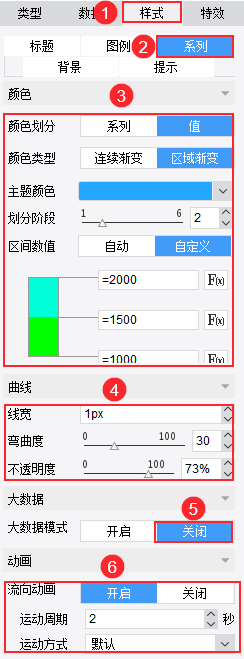
2.4 效果预览
保存报表,点击「分页预览」,效果如下图所示:
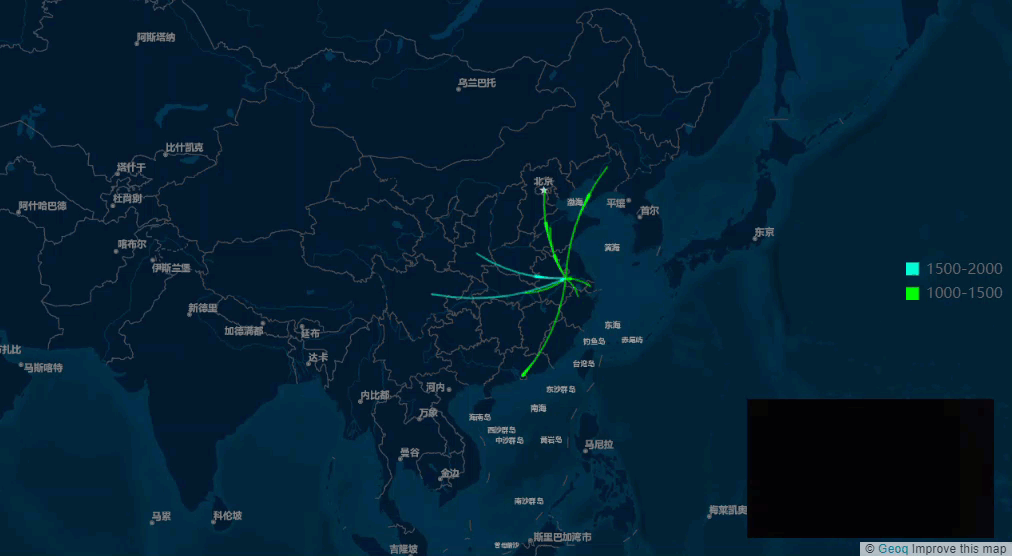
2.5 样式拓展
2.5.1 流向地图-线宽为0
在上述示例基础上修改,设置地图「样式>系列>曲线」的线宽为 0 ,如下图所示:
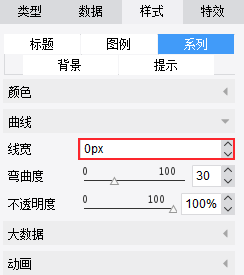
保存报表,预览效果如下:
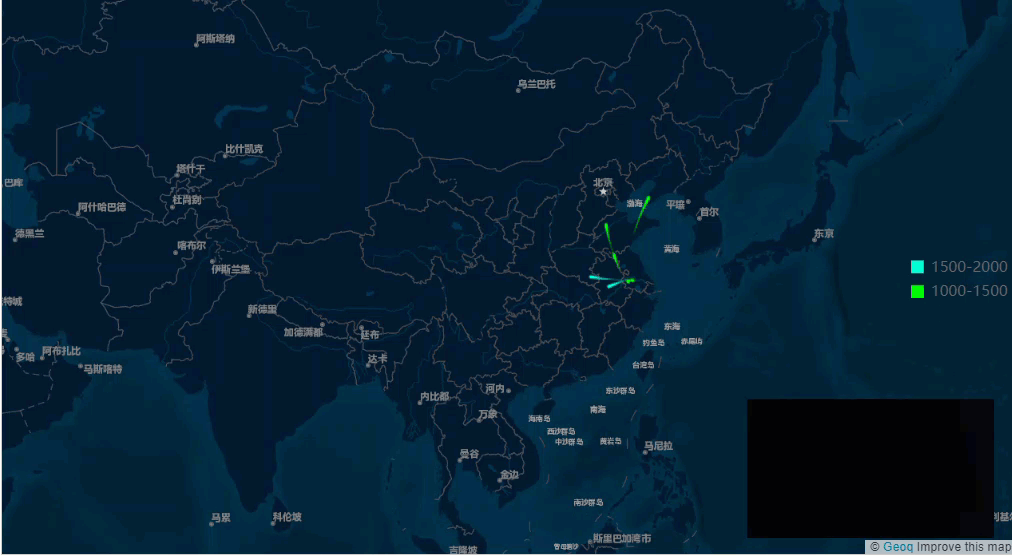
2.5.2 流向地图-自定义图片
在上述示例基础上修改,设置地图「样式>系列>曲线」的线宽为 1 ,设置「动画>运动方式」为自定义图片,并修改图片的宽高使其大小比例适中。如下图所示:
点击下载图片:飞机.png
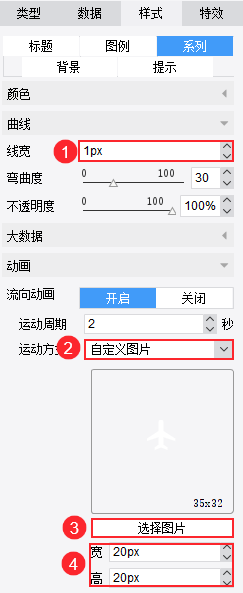
保存报表,预览效果如下:
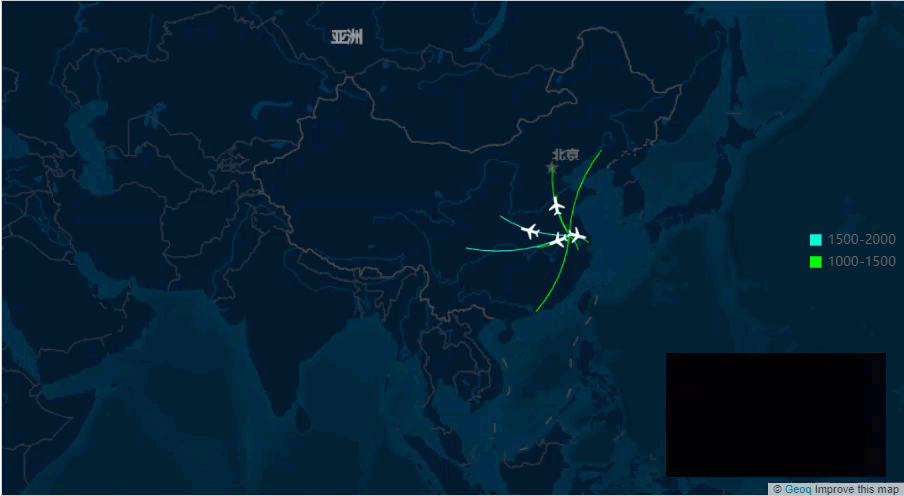
3. 模板下载编辑
已完成模板可参见:
%FR_HOME%\webapps\webroot\WEB-INF\reportlets\doc\Chart\Map\流向地图.cpt
%FR_HOME%\webapps\webroot\WEB-INF\reportlets\doc\Chart\Map\流向地图-线宽为0.cpt
%FR_HOME%\webapps\webroot\WEB-INF\reportlets\doc\Chart\Map\流向地图-自定义图片.cpt
点击下载模板:

